remove.bg 사이트에서 이미지 배경 제거하기
- Web/웹사이트
- 2021. 5. 26. 09:00
포토샵에서 누끼 따는 작업을 해보신 분들은 아실 거예요. 귀찮음과 꽤나 긴 시간 투자가 필요하다는 것을요. 작업하는 이미지 난이도에 따라서 당연히 투자하는 시간은 다르지만 아무리 짧다고 해도 다른 사람이 해주면 좋잖아요? remove.bg 사이트가 그 작업을 대신해줍니다. 그것도 꽤나 괜찮은 퀄리티를 보여주고요.

숙련자의 실력이 필요한 전체적으로 어두운 사진 누끼 따기는 remove.bg 사이트에서도 좋지 못한 결과물이 나올 수 있으니 그 부분은 참고하시면 좋을 것 같습니다.
remove.bg 사이트 배경 제거
공식 버전으로 스마트폰 앱이 출시되어 있는 것인지 모르겠지만 remove.bg 사이트에서 본 로고와 같은 앱 아이콘이 구글 플레이에서 검색되더라고요. 만약 스마트폰 앱으로도 사용해보고 싶은 분들이 있다면 앱 마켓에서 remove.bg 검색을 해보시면 제가 말씀드린 앱 외에도 다양한 앱이 출시되어 있으니 평점 좋은 것으로 선택해서 사용해보세요.

구글에서 remove.bg 검색 결과를 확인합니다. 메인 링크가 보이고 아래에 세부 링크가 보이는데요. 재미있게도 메인 링크를 클릭하면 사이트 언어가 영어로 보이고 세부 링크에 이미지에서 배경 제거 링크를 클릭하면 사이트 언어가 한글로 보입니다.

저는 세부 링크를 클릭해서 한국어로 보이는 페이지로 접속했어요. 처음에 사이트로 접속해서 딱 페이지 내용을 확인해보면 오른쪽에 위와 같은 이미지 업로드 버튼이 보이실 거예요. 이미지 업로드 버튼을 클릭하면 PC에 저장된 이미지를 업로드할 수 있고 만약 인터넷에 올라와있는 이미지를 업로드하고 싶다면 아래 URL 링크를 클릭해서 이미지 주소를 입력하여 업로드할 수 있으니 참고하세요.

저는 혹시나 이 이미지도 결과물이 좋을까 싶어서 제 블로그 프로필 이미지를 업로드해봤는데 진짜 마음에 드는 결과물이 나왔습니다. 결과물이 마음에 들었다면 다운로드해야 하는데 오른쪽에 2개 버튼이 있어요. 일반 다운로드와 HD 다운로드의 차이는 이미지 크기 차이인데요. 원본 크기는 HD 다운로드가 맞지만 아쉽게도 무료 사용자는 일반 다운로드만 가능합니다.
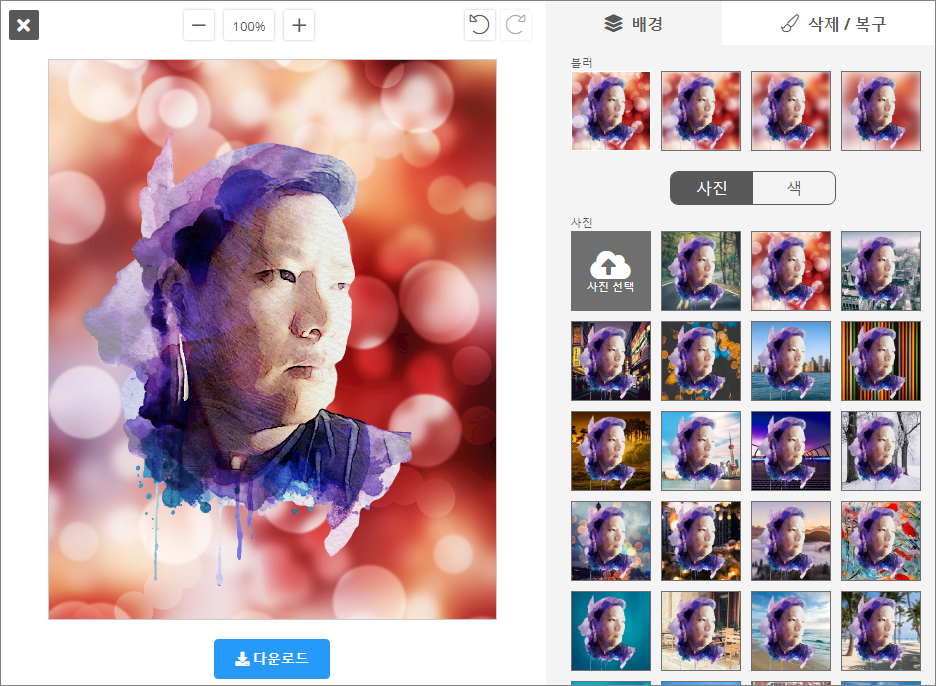
미리 보기 이미지에 편집 버튼을 클릭하시면 이렇게 창이 열리면서 다양하게 배경을 입혀보거나 누끼 따기 결과물이 마음에 들지 않았을 때 사용자가 직접 추가로 수정할 수 있어요.

포스팅에 올리려고 이미지 크기를 줄였지만 왼쪽이 원본이고 오른쪽이 remove.bg 사이트에서 편집 작업까지 완료한 결과물입니다. 꽤나 괜찮게 나왔죠?
이 글을 공유하기





